Laptop của bạn đang kêu to và quá nóng? Trước khi nghĩ đến việc tháo tung máy, có một giải pháp đơn giản hơn nhiều: điều chỉnh đường cong quạt (fan curve) của laptop. Việc điều chỉnh fan curve có thể tạo ra sự khác biệt đáng kể về hiệu suất và khả năng làm mát của máy, và quan trọng hơn, đây là một cách khắc phục dễ dàng.
Điều Chỉnh Fan Curve Để Đạt Hiệu Năng Tối Ưu
Không có gì ngạc nhiên khi các linh kiện PC hiệu suất cao như CPU, GPU và thậm chí cả RAM hay bộ nhớ lưu trữ đều sinh nhiệt đáng kể khi hoạt động dưới tải nặng. Ở một nhiệt độ nhất định, lượng nhiệt này sẽ làm giảm hiệu suất của thiết bị – hiện tượng này được gọi là giảm hiệu năng do nhiệt (thermal throttling).
Có nhiều cách để giảm và ngăn chặn thermal throttling nhằm duy trì hiệu suất hệ thống; trong đó, thiết lập đường cong quạt tùy chỉnh cho CPU hoặc GPU là một trong những lựa chọn tốt nhất.
 Hệ thống tản nhiệt nước và card đồ họa cao cấp trong máy tính chơi game
Hệ thống tản nhiệt nước và card đồ họa cao cấp trong máy tính chơi game
Cách bạn có thể thay đổi đường cong quạt của laptop sẽ khác nhau tùy thuộc vào từng nhà sản xuất, vì họ thường có các tiện ích với giao diện riêng biệt. Trên một chiếc laptop HP Omen, bạn có thể tìm thấy các cài đặt này trong tab Performance Control của Omen Gaming Hub.
Cũng có các công cụ của bên thứ ba như MSI Afterburner và Fan Control để kiểm soát đường cong quạt GPU và CPU, nhưng những công cụ này không đảm bảo hoạt động với mọi laptop.
Tuy nhiên, nguyên tắc cơ bản để thiết lập một đường cong quạt vẫn giữ nguyên trên hầu hết các laptop. Tất cả những gì bạn cần làm là điều chỉnh vòng quay mỗi phút (RPM) của quạt sao cho phù hợp với nhiệt độ của CPU hoặc GPU. Điều này có nghĩa là CPU hoặc GPU càng nóng, quạt sẽ quay càng nhanh và ngược lại.
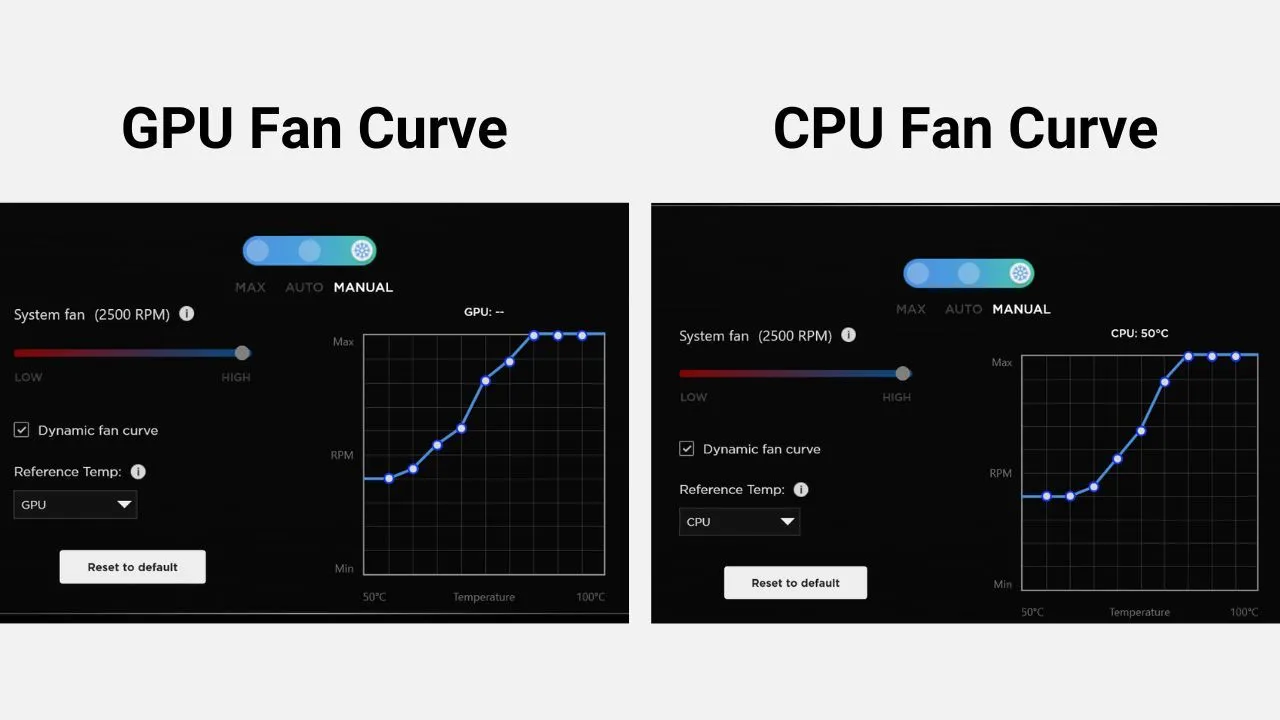 Giao diện điều chỉnh đường cong quạt trên laptop HP Omen
Giao diện điều chỉnh đường cong quạt trên laptop HP Omen
Ví dụ, trên chiếc HP Omen Transcend 14 của tôi, quạt CPU bắt đầu quay ở 40% tốc độ khi nhiệt độ đạt khoảng 50°C, sau đó tăng dần cùng với nhiệt độ CPU cho đến khi đạt tốc độ tối đa ở khoảng 80°C. Đường cong quạt GPU của tôi có phần tuyến tính hơn, vì vậy quạt hoạt động nhanh hơn khi GPU nóng lên nhanh chóng lúc chạy các trò chơi nặng.
Nếu tôi đang gặp vấn đề về thermal throttling, tôi sẽ cài đặt để quạt hoạt động nhanh hơn khi nhiệt độ tăng. Ngược lại, nếu tôi có thể giữ nhiệt độ ổn định mà không cần đẩy quạt lên tốc độ tối đa, tôi sẽ có một chiếc laptop yên tĩnh hơn ngay cả khi tải nặng.
Điều Chỉnh Fan Curve Để Giảm Tiếng Ồn Của Laptop
Nếu cài đặt quạt thủ công khiến laptop của bạn kêu như động cơ phản lực ngay cả khi không làm gì, có khả năng bạn đang sử dụng tốc độ quạt quá cao so với mức tải hiện tại. Nếu bạn đang ngồi học, trong thư viện, hoặc bất cứ nơi nào cần giữ laptop yên tĩnh khi thực hiện các tác vụ cơ bản, hãy thử giảm tốc độ quạt khi nhiệt độ CPU hoặc GPU tăng lên.
Bạn phải cẩn thận để không làm quá nhiệt thiết bị của mình. Tuy nhiên, cách duy nhất để giữ quạt hoạt động chậm mà không làm hại hệ thống là tránh chạy các tác vụ tiêu tốn nhiều tài nguyên. Nếu bạn muốn giữ laptop im lặng ngay cả dưới tải nặng, bạn sẽ phải chấp nhận lượng nhiệt dư thừa mà hệ thống làm mát không thể xử lý do tốc độ quạt chậm, dẫn đến hiện tượng thermal throttling.
Để giữ laptop của bạn yên tĩnh nhất có thể, dù có đang tải nặng hay không, lựa chọn tốt nhất là cố gắng tìm tốc độ quạt thấp nhất mà bạn có thể sử dụng mà không gây ra thermal throttling cho CPU, GPU hoặc cả hai khi nhiệt độ tăng lên. Đừng lo lắng nếu laptop hơi nóng khi chạm vào. Miễn là bạn không gặp phải nhiệt độ quá cao (trên 90°C) và không có hiện tượng thermal throttling, thì mọi thứ vẫn ổn (mặc dù mát hơn thì rõ ràng sẽ tốt hơn).
 Quạt tản nhiệt của laptop đặt trên bàn
Quạt tản nhiệt của laptop đặt trên bàn
Việc điều chỉnh đường cong quạt của laptop có thể đòi hỏi một chút thử nghiệm, nhưng kết quả cuối cùng đảm bảo rằng quạt của bạn được sử dụng đúng cách để mang lại hiệu suất cao nhất cho laptop, đồng thời giúp nó yên tĩnh hơn so với cấu hình quạt mặc định của nhà sản xuất.
Các linh kiện bán dẫn hoạt động tốt nhất trong một dải nhiệt độ cụ thể. Nếu bạn luôn giữ quạt ở tốc độ tối đa, bạn có nguy cơ làm mòn chúng nhanh hơn. Và nếu bạn giữ chúng quá thấp, laptop của bạn sẽ bị thermal throttling trước khi đạt được tiềm năng tối đa. Điều chỉnh đường cong quạt đúng cách đảm bảo CPU và GPU của bạn hoạt động trong vùng tối ưu đó.
Hãy chia sẻ ý kiến của bạn về cách tối ưu hóa quạt laptop và kinh nghiệm của bạn khi điều chỉnh fan curve trong phần bình luận bên dưới!


